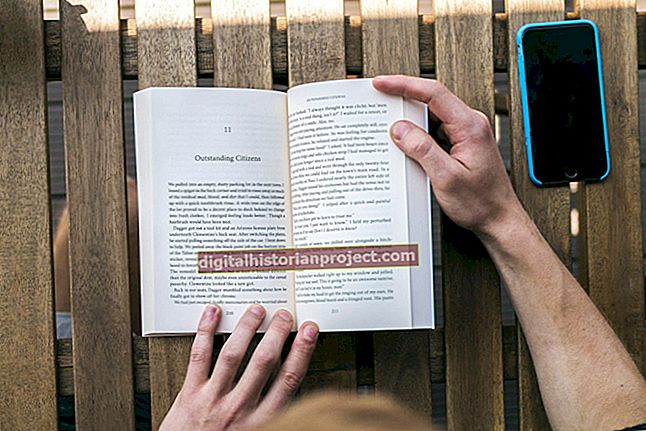Ang mga inline na imahe ay nagdaragdag ng konteksto sa iyong mga email message. Kung naaangkop, makakatulong ang isang naka-embed na imahe na tatak ang iyong kumpanya at itanim ang pagtitiwala sa iyong mga customer. Maaari kang mag-embed ng mga imahe sa iyong mga email message gamit ang Gmail. Gayunpaman, ang paraan kung saan ipinapakita ang naka-embed na imahe sa dulo ng tatanggap ay higit na nakasalalay sa mga setting na naka-configure sa tumatanggap na computer. Maaaring magtakda ang mga tatanggap ng isang email client upang mag-download lamang ng teksto at harangan ang lahat ng papasok na mga imahe. Nagbibigay ito ng proteksyon laban sa mga potensyal na nakakahamak na pag-download.
1
I-click ang pindutang "Bumuo", isulat ang iyong mensahe at piliin ang mga tatanggap.
2
I-drag ang imaheng nais mong idagdag sa iyong mensahe sa email sa lugar ng teksto ng mensahe. I-drop ang imahe sa kahon na "I-drop ang Mga File Dito".
3
I-drag ang imahe sa lokasyon na nais mong ipakita ang imahe sa loob ng mensahe.
4
I-click ang pindutang "Ipadala" upang maipadala ang iyong mensahe na may naka-embed na imahe.